华为显示网络连接失败怎么办?手机连不上网怎么解决?
华为显示网络连接失败可能由多种因素导致,涉及硬件、软件、网络配置及外部环境等多个层面,需结合具体场景逐步排查,以下从常见原因、解决方法及预防措施展开详细分析,帮助用户快速定位并解决问题。
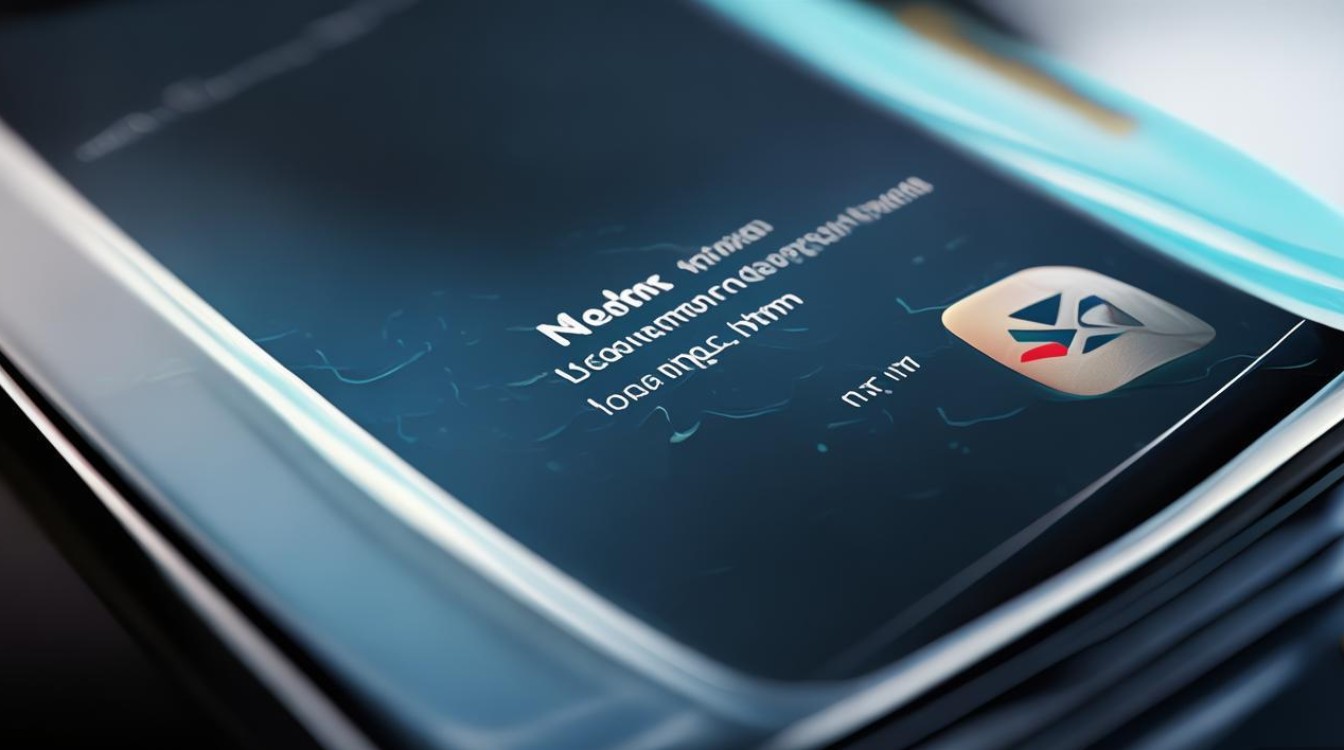
硬件问题是导致网络连接失败的常见因素之一,首先检查物理连接是否正常,如路由器、光猫、网线等设备是否通电且接口插紧,华为设备若使用Wi-Fi,需确认路由器信号是否稳定,距离是否过远或存在遮挡物,部分用户可能因网线水晶头老化、接触不良导致网络中断,可尝试更换网线或重新插拔接口,华为设备的网卡驱动异常也可能引发连接问题,需通过设备管理器检查驱动状态,必要时更新或重新安装驱动,对于路由器本身,可尝试重启设备,清除缓存以恢复网络配置。
软件及系统设置问题同样不容忽视,华为设备的网络配置错误是连接失败的高频原因,例如IP地址冲突、DNS设置异常或代理服务器开启错误,用户可进入“设置-网络和互联网”中检查当前网络配置,尝试切换为自动获取IP/DNS,或手动配置正确的网络参数,系统漏洞或版本过旧可能导致兼容性问题,建议定期更新华为设备至最新系统版本,修复已知漏洞,部分第三方安全软件或防火墙可能误拦截网络连接,可暂时关闭此类软件测试是否恢复正常,华为设备的网络服务组件异常(如WLAN AutoConfig服务未启动)也会影响连接,需通过服务管理器检查相关服务状态并启动。
网络环境及外部因素同样关键,运营商网络故障(如区域宽带维护、光信号中断)可能导致华为设备显示连接失败,可通过拨打运营商客服热线或查询官方公告确认是否为区域性故障,Wi-Fi信道拥堵或频段不匹配也可能影响连接质量,建议登录路由器管理后台,将信道设置为1、6、11等干扰较少的频段,或尝试切换5GHz/2.4GHz频段测试,若使用公共Wi-Fi,需确认网络是否需要登录认证或是否限制了设备连接数量,电磁干扰(如微波炉、蓝牙设备)可能影响Wi-Fi信号,建议远离干扰源或使用5GHz频段减少干扰。
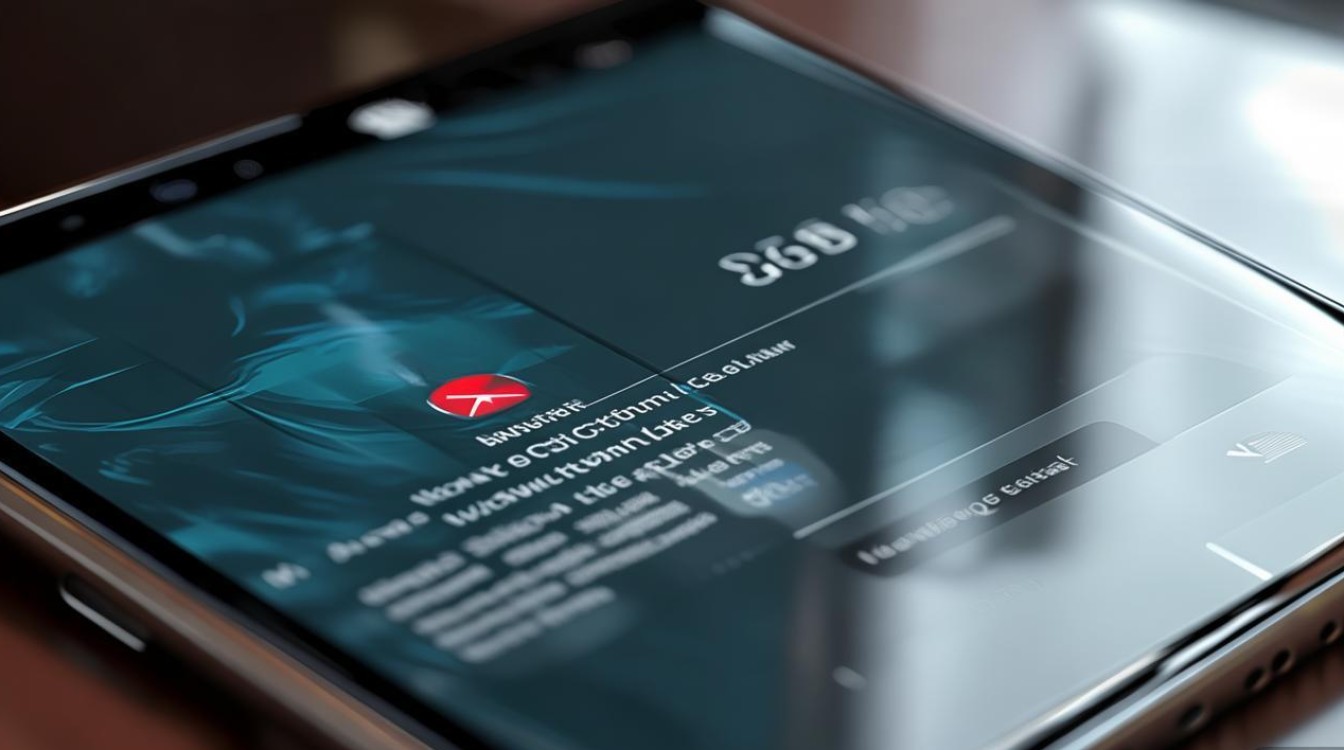
针对复杂场景,可借助华为设备自带的诊断工具快速定位问题,进入“设置-系统和更新-诊断工具”,选择“网络诊断”功能,系统将自动检测网络连接状态并提示故障点,若诊断显示“DNS解析失败”,可尝试更换为公共DNS(如8.8.8.8或114.114.114.114);若提示“信号弱”,则需调整路由器位置或增加Wi-Fi放大器,对于企业级用户或复杂网络环境,建议登录华为路由器管理界面(通常为192.168.3.1或192.168.8.1),查看连接设备列表、防火墙规则及QoS设置,排除异常限制。
为预防网络连接问题,建议用户定期维护网络设备:路由器每季度重启一次,清除缓存;避免同时连接过多设备导致IP地址耗尽;及时更新华为设备及路由器的固件版本,修复安全漏洞,养成良好的网络使用习惯,如不随意修改关键网络参数、安装正规杀毒软件防止恶意软件篡改网络设置。
以下为常见问题及解答(FAQs):
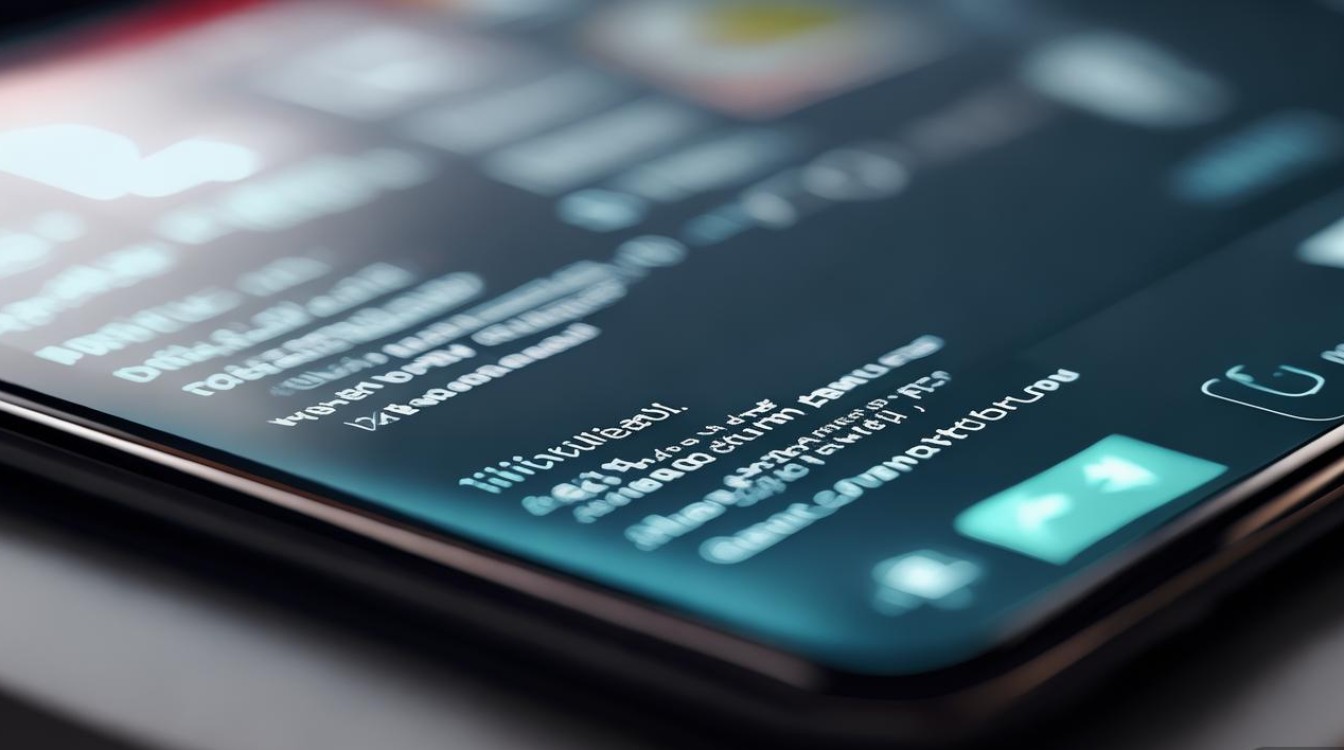
问题1:华为手机显示已连接Wi-Fi但无法上网,如何解决?
解答:首先尝试切换飞行模式再关闭,重启路由器;若无效,进入“设置-WLAN-当前网络-忘记网络”,重新输入密码连接;检查手机IP地址是否为“169.254.x.x”(此为APIPA地址,表示获取IP失败),需在高级设置中切换为静态IP或重新获取动态IP;若仍无法解决,可能是路由器DHCP服务异常,需登录路由器管理后台重启DHCP服务或恢复出厂设置。
问题2:华为电脑有线网络连接失败,提示“无Internet访问”,如何排查?
解答:先检查网线是否插紧,尝试更换网线或接口;确认其他设备连接同一网络是否正常,排除运营商故障;在设备管理器中查看“网络适配器”,若显示黄色感叹号,需更新网卡驱动;进入“网络和共享中心-更改适配器设置”,右键点击当前网络选择“诊断”,或尝试禁用再启用网卡;若使用公司或校园网,需联系网络管理员确认是否MAC地址绑定或认证异常。
版权声明:本文由环云手机汇 - 聚焦全球新机与行业动态!发布,如需转载请注明出处。


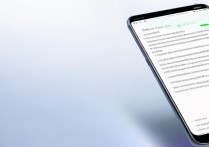
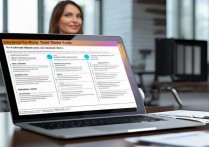








 冀ICP备2021017634号-5
冀ICP备2021017634号-5
 冀公网安备13062802000102号
冀公网安备13062802000102号